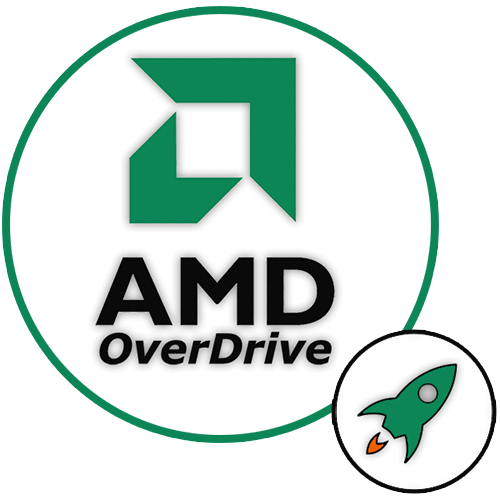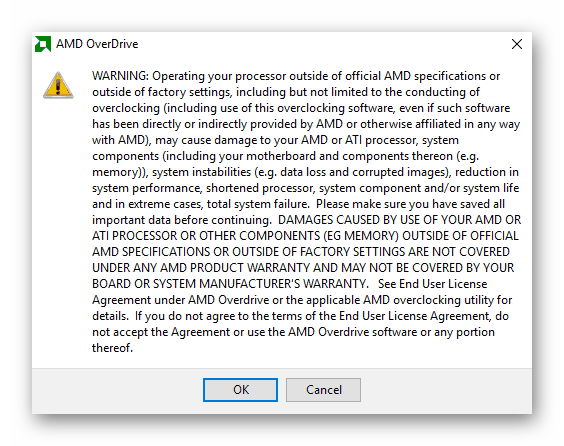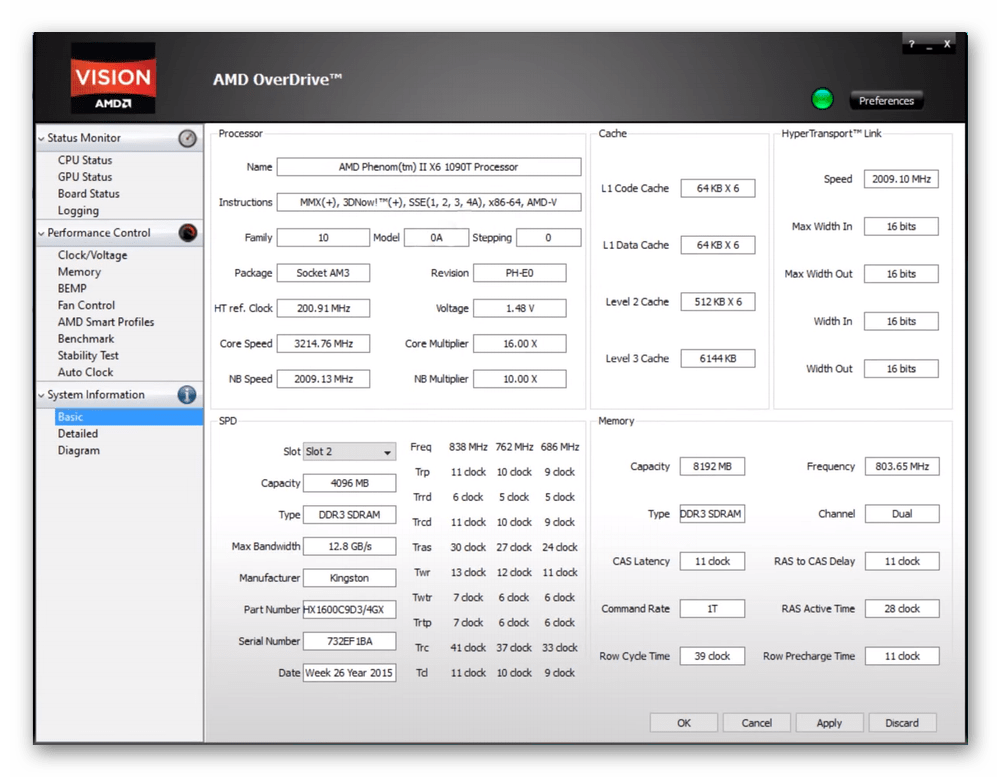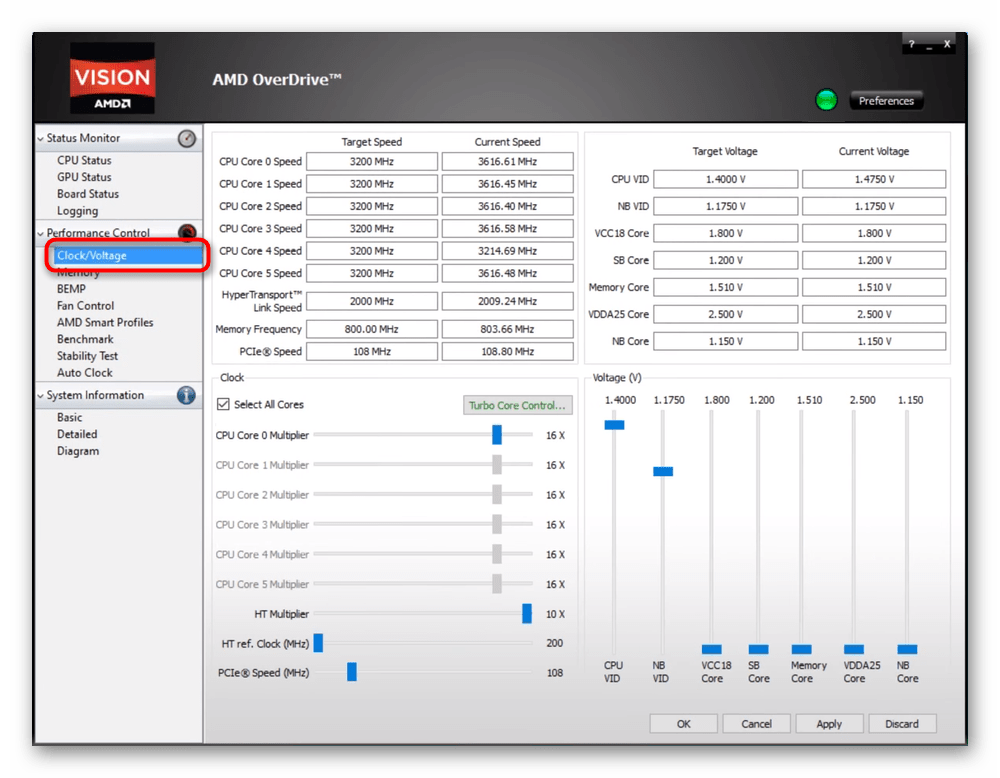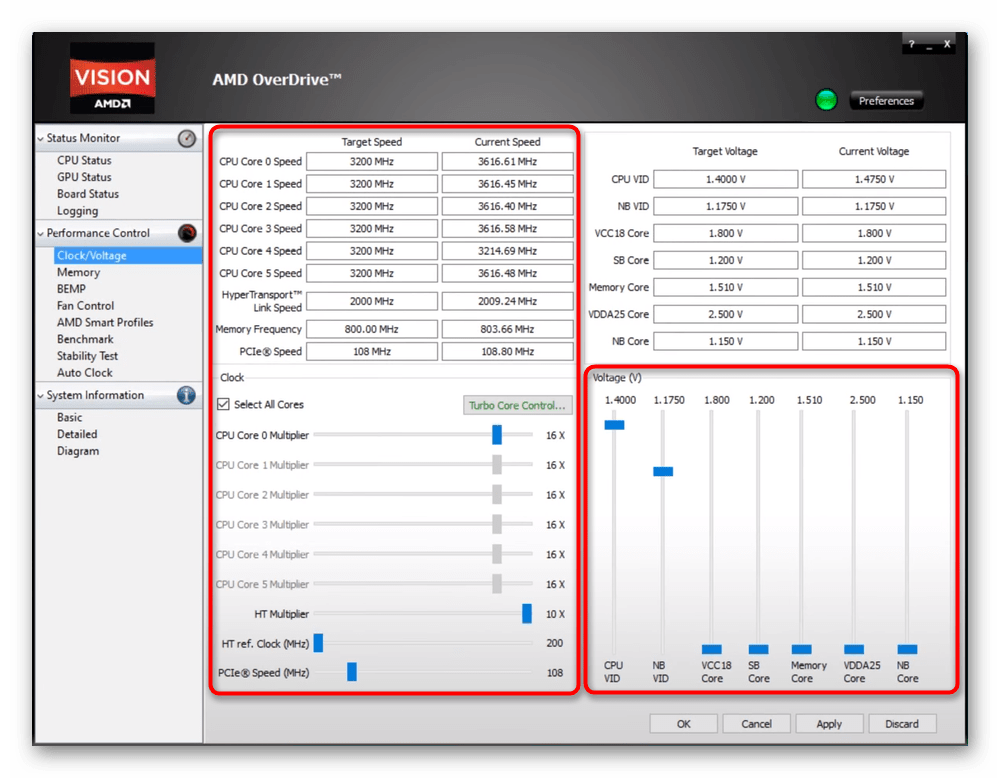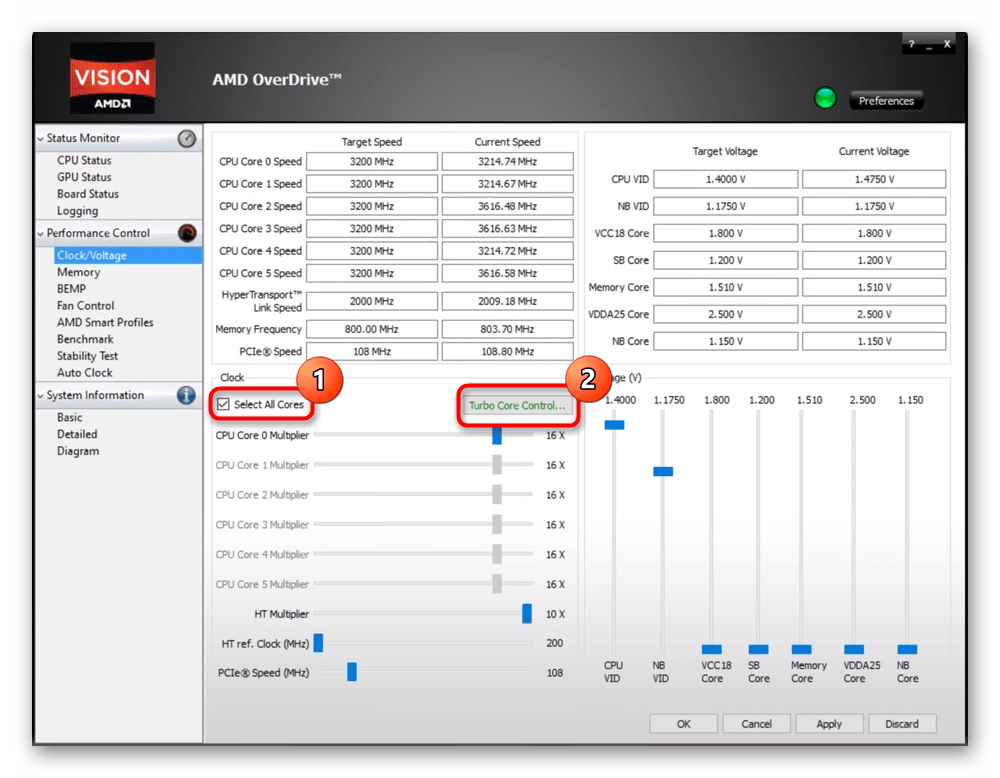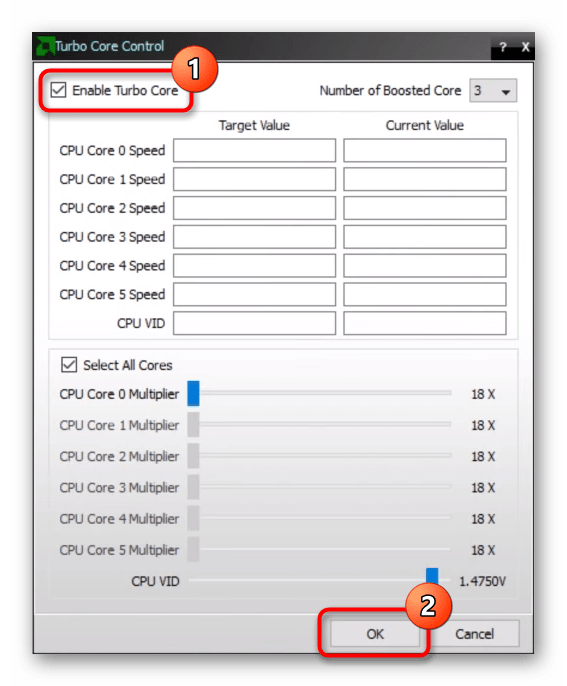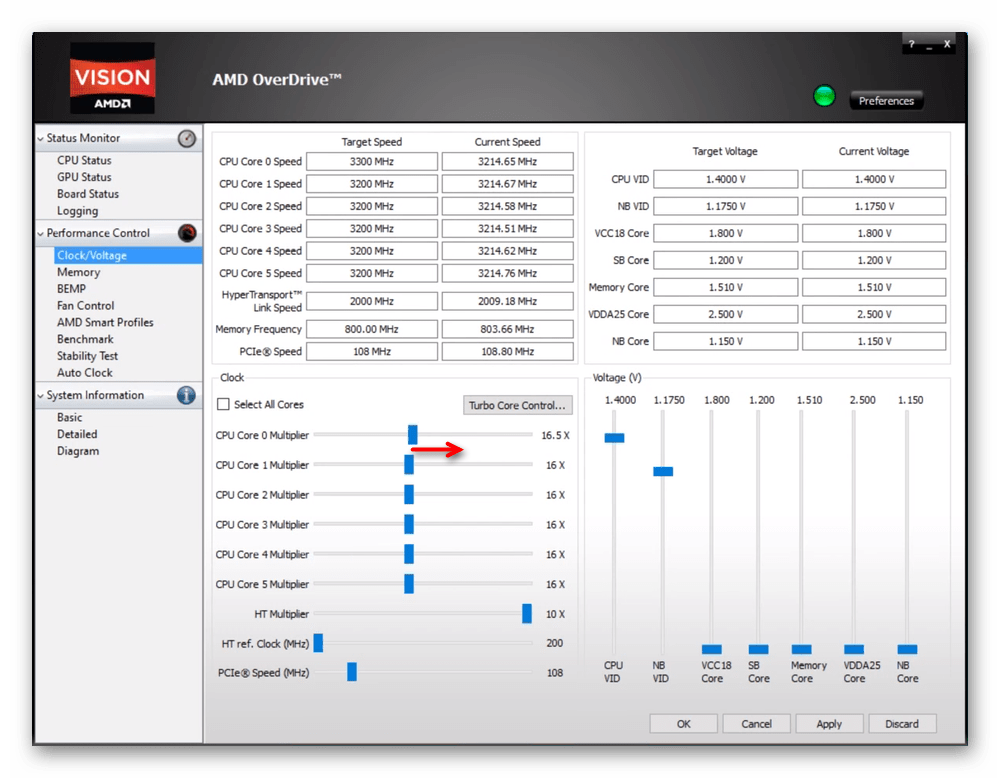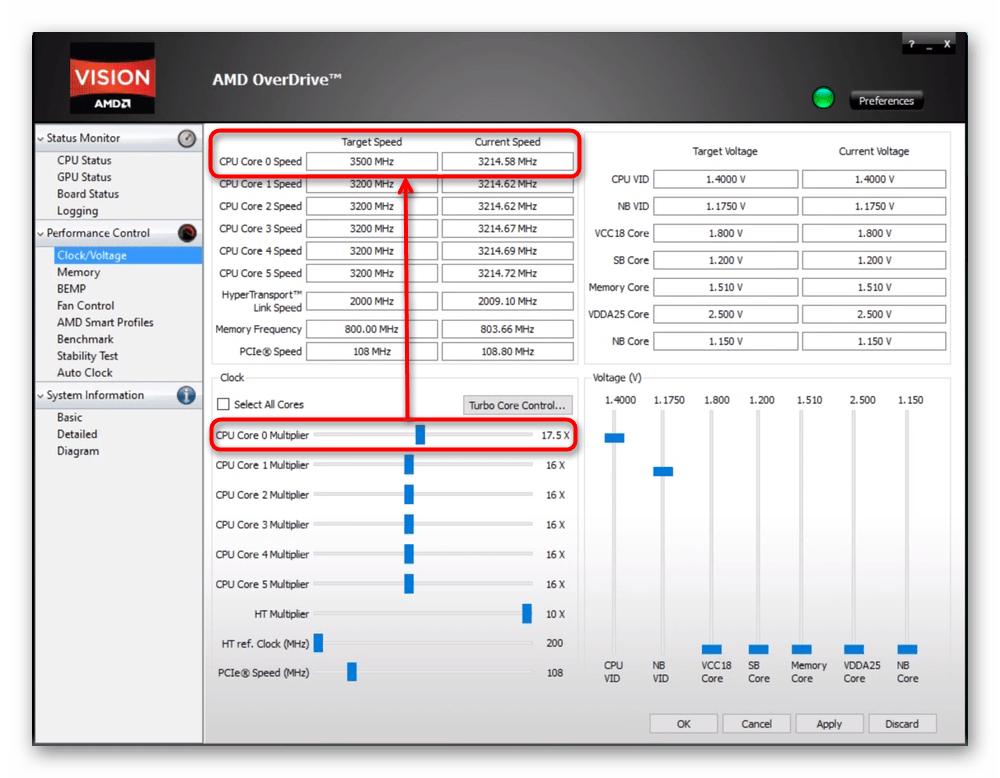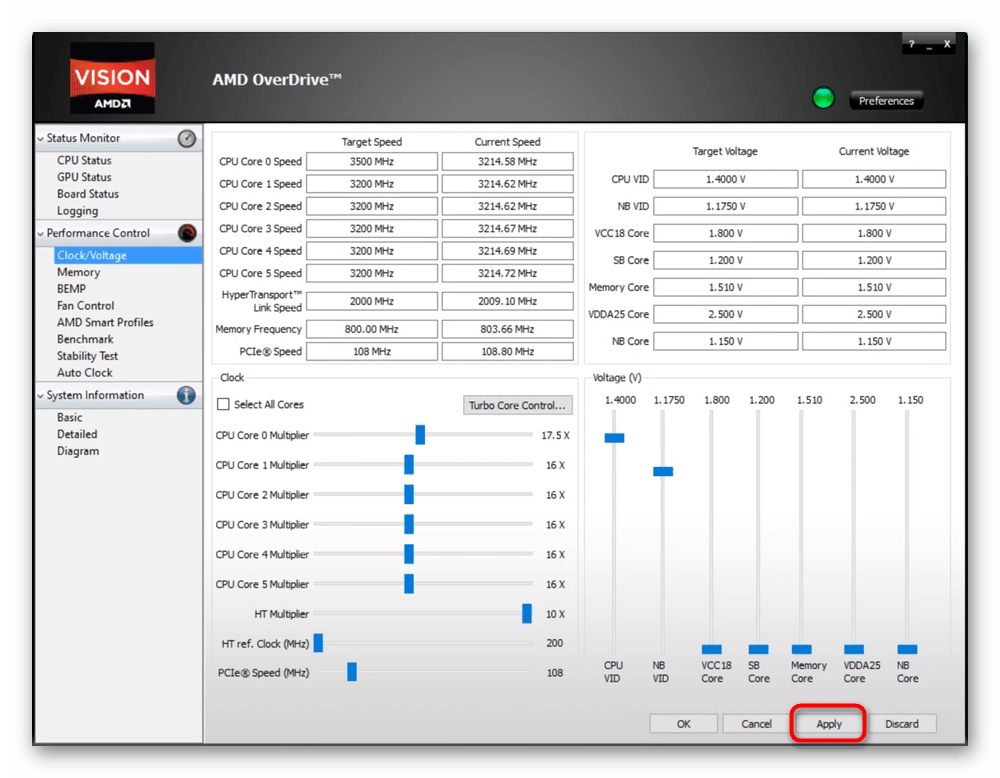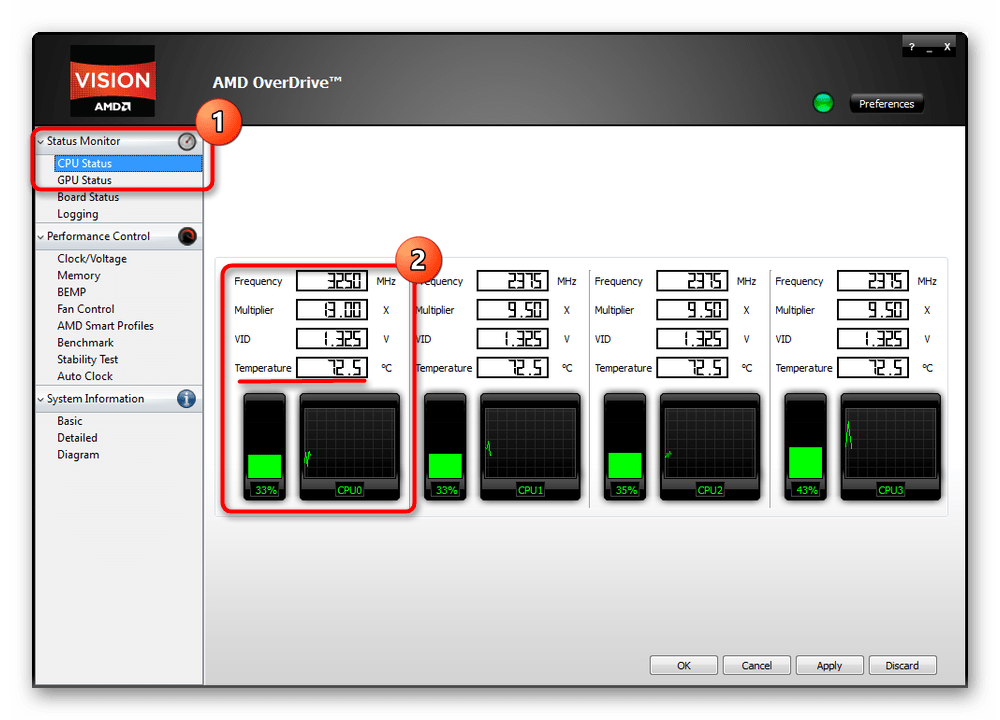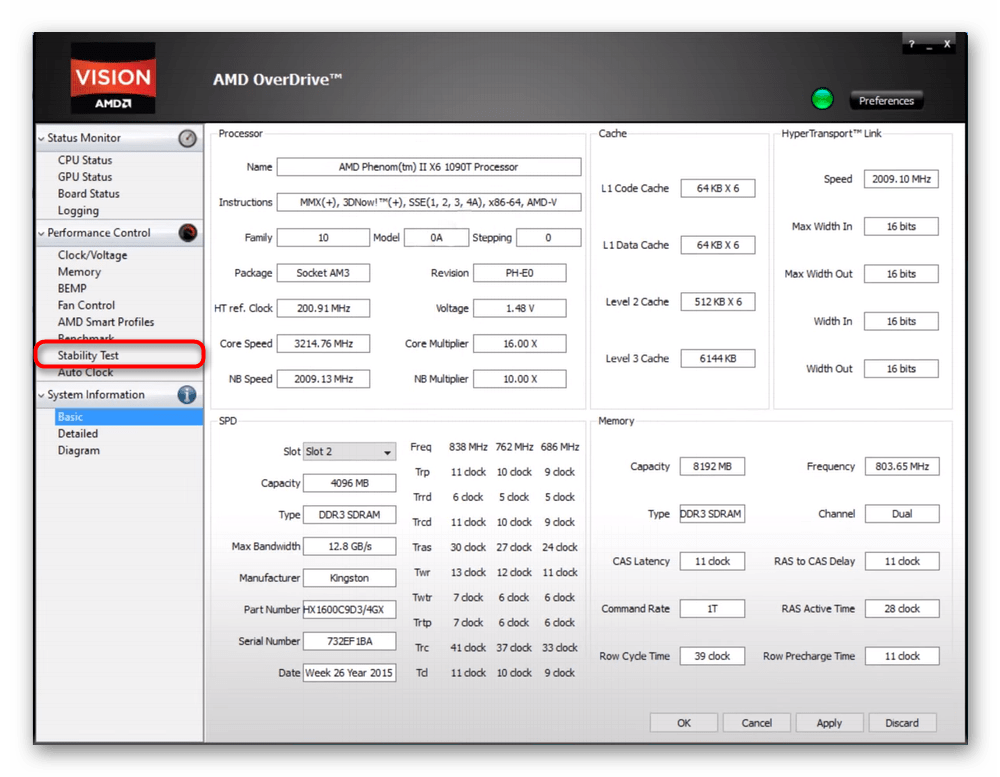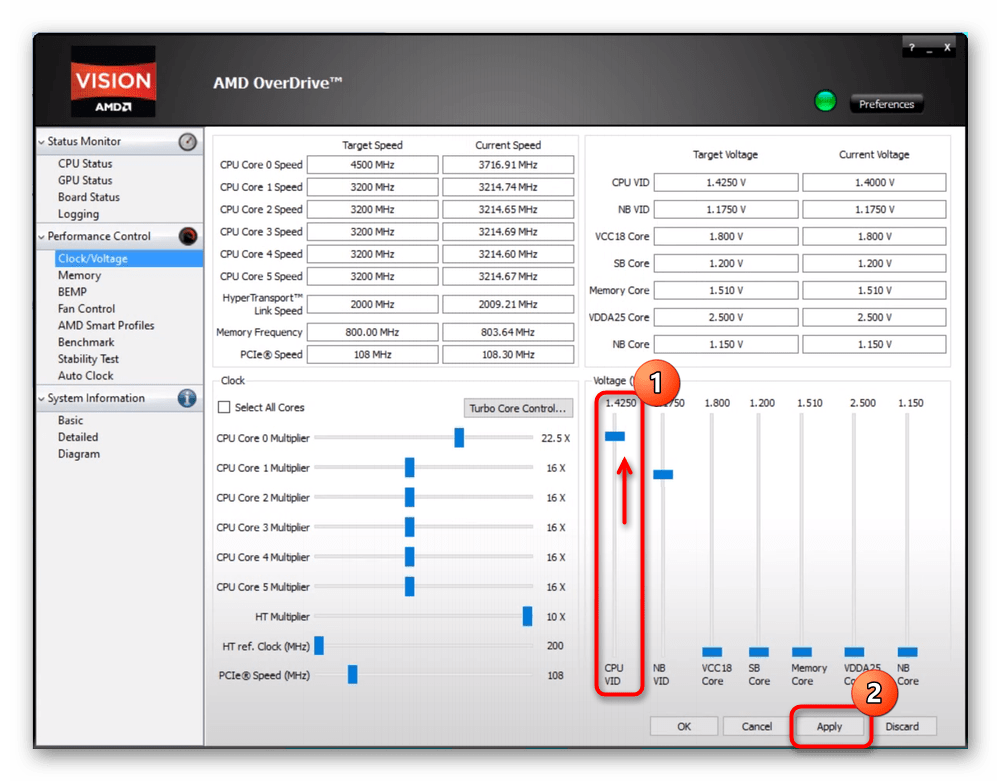amd overdrive failed to start что делать
Как исправить ошибки BSOD aoddriver2.sys в Windows
AMD OverDrive – это программная утилита от производителя процессоров, которая помогает пользователям с разгоном и управлением вентиляторами.
Это удобная утилита для пользователей процессора ADM, так как она позволяет извлечь максимальную производительность из вашего оборудования.
Однако любой конфликт с программным обеспечением AMD OverDrive может привести к ошибке aoddriver2.sys на ПК с Windows. Ошибка не ограничивается какой-либо одной версией ОС.
От Windows 7 до 10 большое количество пользователей сообщило об ошибке aoddriver2.sys, приводящей к появлению Blue Screen of Death.
Ошибка aoddriver2.sys – это драйвер Windows, который позволяет компьютеру взаимодействовать с оборудованием или подключенными устройствами.
В этом случае процессор. Тот факт, что драйвер имеет прямой доступ к внутренним компонентам ОС Windows, любой конфликт между драйвером и оборудованием может привести к отключению системы.
Таким образом, если на вашем компьютере также присутствует ошибка BSOD aoddriver2.sys, это руководство поможет вам самостоятельно диагностировать и устранить проблему.
В этой статье мы расскажем о распространенных проблемах и способах их устранения для исправления ошибки aoddriver2.sys на устройствах Windows.
Что вызывает ошибки aoddriver2.sys?
Ошибка aoddriver2.sys может быть вызвана несколькими причинами, одной из которых является установка программного обеспечения AMD OverDrive с несовместимым процессором.
Например, программное обеспечение AMD OverDrive не поддерживается процессорами серии Ryzen; вместо этого AMD предлагает альтернативу Ryzen Master Utility.
Теперь, если вам случится установить AMD OverDrive на компьютер серии Ryzen, вполне возможно, что вы можете быть затронуты ошибкой aoddriver2.sys.
Ошибка aoddriver2.sys крайне затрудняет перезагрузку и диагностику ПК из-за частых отключений.
Типы ошибок aoddriver2.sys?
Ниже приведены наиболее распространенные сообщения об ошибках aoddriver2.sys.
Как исправить ошибки aoddriver2.sys?
Есть несколько решений этой проблемы. В зависимости от случая пользователя попробуйте любое из решений, перечисленных в этой статье, чтобы устранить проблему на вашем компьютере.
Решение 1. Удалите AMD OverDrive.
Теперь это очевидное решение. Однако, если вы еще не удалили программное обеспечение AMD OverDrive, самое время это сделать.
Решение 2. Удалите программу AMD OverDrive в безопасном режиме.
Ошибка aoddriver2.sys может сделать ваш компьютер непригодным для использования. Ошибка обычно ставит систему в бесконечный цикл, не позволяя пользователю получить доступ к каким-либо настройкам на компьютере.
Эту проблему можно решить, загрузив компьютер в безопасном режиме.
Безопасный режим в Windows – это диагностический режим, который позволяет исправить любые проблемы, связанные с программным обеспечением на вашем компьютере. В безопасном режиме ОС загружает только основные системные программы при запуске.
Таким образом, если сторонняя программа вызывает сбой системы, вы можете удалить ее в безопасном режиме.
Вот как загрузить ПК с Windows в безопасном режиме. Есть несколько способов загрузки в безопасном режиме. Я перечислил оба способа доступа к безопасному режиму в Windows.
Метод 1:
Метод 2:
Метод 3:
Сначала выключите ваш компьютер. Нажмите кнопку запуска и начните нажимать клавишу F8 во время загрузки, пока не появится экран восстановления.
Решение 3. Используйте Revo Uninstaller
Возможно, что программное обеспечение AMD OverDrive может не отображаться на экране Программы и функций, что затрудняет процесс удаления. Чтобы решить проблему, загрузите пробную версию Revo Uninstaller Pro.
Запустите программное обеспечение для сканирования и отображения всех установленных драйверов и программного обеспечения. При обнаружении выберите AMD OverDrive и нажмите Удалить.
Решение 4. Используйте восстановление системы
Windows 10 и более ранние версии ОС поставляются с функциями восстановления системы, которые позволяют вам создать точку восстановления системы вручную или автоматически на локальном диске вашего ПК.
Созданные точки восстановления можно использовать для восстановления вашего компьютера до нормального состояния в случае сбоя или ошибки aoddriver2.sys.
Если вы можете нормально загружаться в Windows, получить доступ к восстановлению системы легко. Однако, если ошибка не позволяет войти в систему, вам необходимо получить доступ к восстановлению системы через безопасный режим. Я перечислил оба метода ниже.
Способ 1. Доступ к точке восстановления системы в обычном режиме
Windows вернет систему обратно, когда она работала отлично. После перезагрузки проверьте наличие каких-либо улучшений.
Способ 2. Доступ к восстановлению системы через безопасный режим
Если вы не можете получить доступ к экрану входа в систему, вы можете использовать восстановление системы через безопасный режим.
Пролистайте и прочитайте « Решение 2 » этой статьи, чтобы узнать, как загрузиться в безопасном режиме с помощью командной строки. Перейдя в безопасный режим, сделайте следующее.
Примечание. Важно, чтобы вы загрузились в безопасный режим с помощью командной строки.
Когда компьютер перезагрузится в безопасном режиме с помощью командной строки, введите следующую команду и нажмите Enter.
rstrui.exe
Решение 5. Запустите средство проверки файлов Windows
Если вы установили AMD OverDrive на нужную версию процессора AMD и по-прежнему получаете сообщение об ошибке, проблема может быть связана с поврежденными или отсутствующими системными файлами. Windows поставляется со встроенным средством проверки системных файлов для восстановления отсутствующих и поврежденных системных файлов.
Чтобы использовать средство проверки системных файлов, запустите командную строку от имени администратора. Вот как это сделать:
Решение 6. Выполните чистую установку
Теперь это последнее, что кто-то хочет сделать.Выполнение чистой установки ОС Windows – это трудоемкий процесс, и вам также нужно будет снова установить все программы с нуля.
Чтобы выполнить чистую установку ОС Windows, вам понадобится установочный диск или диск.
Вы можете легко создать загрузочную флешку/диск с помощью ISO. Мы уже подробно рассмотрели эту тему.
Заключение
Хотя AMD OverDrive – это небольшая удобная утилита, которая позволяет разогнать ваш процессор, а также контролировать температуру и скорость, рекомендуется прекратить использование, если это вызывает ошибку BSOD AODDriver2.SYS.
Вы можете найти множество альтернатив для AMD OverDrive, включая AIDA 64, HWINFO, CoreTemp и другие. Эти утилиты можно бесплатно скачать и использовать, и они дают точные результаты для разгона и определения температуры.
Какое-нибудь решение исправило ошибку AMD OverDrive для вас? Дайте нам знать ваше любимое программное обеспечение для разгона в комментариях ниже.
Что делать с приложением AMD Overdrive?
Приложение AMD Overdrive (известное еще как ATI Overdrive) является утилитой, которая позволяет изменять настройки видеоадаптера или процессора, установленных в ваш компьютер, а также увеличить производительность.
Стоит учесть, что разгон или так называемый оверклокинг, может повредить компьютерные компоненты и вам нужно познакомиться с предупреждением компании AMD, прежде чем заработают все возможности приложения.
Включение приложения AMD Overdrive
После первого запуска приложения AMD Overdrive или ATI Catalyst Control Center, возникнет диалоговое окно «Enable AMD Overdrive» или «Enable ATI Overdrive» с затененным чекбоксом. Вы можете активировать поле вода, нажав на значок в виде закрытого замка. Данное действие приведет к возникновению окна с предупреждением о возможности повреждения компонентов компьютера в результате их разгона, что приведет к потере гарантии. Снимите это предупреждение, нажав на кнопку «ОК». После этого вы можете поставить галочку в чекбоксе «Enable AMD Overdrive».
Возможности
При использовании приложений AMD Overdrive и ATI Overdrive вместе с видеокартой, с их помощью можно увеличить рабочую частоту видеопроцессора и памяти, что приведет к увеличению производительности. Напротив, для снижения энергопотребления частоту работы процессора и памяти можно снизить. Кроме того, с помощью этих приложений вы можете снизить шум системы охлаждения видеокарты, уменьшив частоту вращения вентилятора. Дополнительные возможности AMD Overdrive могут активироваться при использовании процессоров определенного типа. Так, при установке процессора AMD Black Edition у вас появится возможность настраивать тайминги памяти.
Автонастройка
Многие неопытные пользователи могут чувствовать себя неуверенно в случае необходимости выполнения ручной настройки частоты видеопроцессора или памяти. По этой причине приложения AMD Overdrive и ATI Overdrive виртуальной кнопкой «Auto-Tune», которая автоматически увеличивает рабочую частоту и тестирует стабильность разогнанной системы. Функция автоматической настройки существенно упрощает процедуру разгона системы и устраняет неудобства для рядовых пользователей. Тем не менее, если вы готовы к экспериментам, то можете вручную подобрать комбинацию частот процессора и памяти, которая даст вам максимальную производительность при высокой стабильности работы.
Возможные риски
Когда вы производите разгон процессора или видеокарты компьютера, эти компоненты начинают излучать намного больше тепла, чем при заводских настройках. На компьютерах с мощной системой охлаждения компонентов данная ситуация не должна вызвать проблем. Тем не менее, следует учитывать, что температура выше нормы может вывести из строя любой компонент. Даже если есть небольшой риск перегрева, постарайтесь не допускать его для сохранения работоспособности системы.
Разгоняем процессор AMD через AMD OverDrive
Современные программы и игры требуют от компьютеров высоких технических характеристик. Далеко не все могут позволить себе приобретение новых процессоров, поскольку зачастую это подразумевает за собой покупку совместимых материнской платы, оперативной памяти, блока питания. Получить прирост производительности бесплатно можно лишь только путем грамотного и обдуманного разгона GPU и CPU. Владельцам процессоров AMD для разгона предлагается воспользоваться специально предназначенной для этих целей программой AMD OverDrive, разработанной этим же производителем.
Разгон процессора AMD через AMD OverDrive
Убедитесь, что ваш процессор поддерживается этой фирменной программой. Чипсет должен быть одним из следующих: AMD 770, 780G, 785G, 790FX/790GX/790X, 890FX/890G//890GX, 970, 990FX/990X, A75, A85X (Hudson-D3/D4), в противном случае приложением вы воспользоваться не сможете. Дополнительно вам может потребоваться зайти в BIOS и отключить там некоторые опции:
Всем этим параметрам задайте значение «Disable». Если не отключить некоторые из этих пунктов, вполне возможно, что OverDrive не увидит или не сможет выполнить оверклокинг.
Напоминаем! Необдуманные решения могут привести к фатальным последствиям. Вся ответственность лежит полностью на вас. Подходите к разгону лишь только в полной уверенности того, что вы делаете.
Чтобы отключить разгон всех ядер, в блоке «Clock» снимите галочку с пункта «Select All Cores». У некоторых пользователей это действие оказывается недоступным из-за включенной технологии «Turbo Core Control». Нажмите на кнопку с таким же названием, чтобы отключить эту опцию.
Переключитесь на вкладку «Status Monitor» >«CPU Monitor» и смотрите строку «Temperature» на плитке «CPU0».
OverDrive дополнительно позволяет разогнать и другие слабые звенья. Так, вы можете попробовать аккуратный разгон, например, памяти. Кроме того, здесь есть возможность контроля работы вентилятора, что актуально при повышенных температурах после оверклокинга.
В этой статье мы рассмотрели работу с AMD OverDrive. Так вы можете разогнать процессор AMD FX 6300 либо другие модели, получив ощутимый прирост производительности. В заключение стоит отметить, что по умолчанию программа не сохраняет настройки после перезагрузки, поэтому с каждой новой сессией Windows вам понадобится осуществлять повышение частот заново.
Помимо этой статьи, на сайте еще 12397 инструкций.
Добавьте сайт Lumpics.ru в закладки (CTRL+D) и мы точно еще пригодимся вам.
Отблагодарите автора, поделитесь статьей в социальных сетях.
Amd overdrive failed to start что делать
Конфигурация PC:
CPU: офигенный
MB: крутая
ОЗУ: дофига
HDD/SSD: огромный, твердотельный на 15к
Video: наикрутейшая в сли, объединенных в кросс
Sound: хай-фай
АC: до потолка
PCI: да-да
какая версия утилиты?
в более ранних версиях я встречал такой баг на своем проце.
сейчас стоит версия 2.1.4. все ок
вообще эта утилита достаточно бесполезна. Она слишком оптимистична.
по ее мнению мой проц может стабильно работать на 3.2 ГГц, однако при запуске линпака система сразу же уходит в ребут
можешь ссылку дать чтоб новую версию скачать. вдруг поможет
Добавлено через 1 минуту 1 секунду
скажи пожалуйста линпак это что??какойто тест эт я знаю а у тилита какая?
с помощью Линпака можно хорошо проверить эффективность системы охлаждения процессора и стабильность системы в целом.
Я для проверки всегда ставлю все настройки на максимум и делаю 100 прогонов.
Добавлено через 1 минуту 0 секунд
mazzz, у меня на M3A32-MVP Deluxe более ранние версии (2.0.5 вроде) не работали. и симптомы были такие же.
Спасибки кто отвечал.кстать с праздником!
Добавлено через 9 минут 12 секунд
зачем делать 100прогонов. чо с 1-3 прогонами неясно?
Добавлено через 2 минуты 2 секунды
Славик, зачем линпак. S&M прекрасная утилита для проверки.
| OC fail. (это типа завышенные частоты при разгоне, но я то ничего не разгонял. зашел я в БИОС и сбросил все параметры по-умолчанию) |
| [Mon Mar 02 12:48:34 2009] Compare your results to other computers at http://www.mersenne.org/report_benchmarks Intel(R) Celeron(R) CPU 2.53GHz CPU speed: 2533.58 MHz CPU features: RDTSC, CMOV, Prefetch, MMX, SSE, SSE2 L1 cache size: 16 KB L2 cache size: 256 KB L1 cache line size: 64 bytes L2 cache line size: 128 bytes TLBS: 64 Prime95 32-bit version 25.9, RdtscTiming=1 Best time for 768K FFT length: 40.026 ms. [Mon Mar 02 13:26:46 2009] FATAL ERROR: Rounding was 0.5, expected less than 0.4 Hardware failure detected, consult stress.txt file. FATAL ERROR: Rounding was 0.5, expected less than 0.4 Hardware failure detected, consult stress.txt file. |
| Свойства ЦП: Тип ЦП Intel Pentium 4 531 Псевдоним ЦП Prescott Степпинг ЦП G1 Engineering Sample Нет Имя ЦП CPUID Intel(R) Pentium(R) 4 CPU 3.00GHz Версия CPUID 00000F49h |
Частота ЦП:
Частота ЦП 3014.5 MHz (исходное: 3000 MHz)
Множитель ЦП 15.0x
CPU FSB 201.0 MHz (исходное: 200 MHz)
Шина памяти 268.0 MHz
Соотношение DRAM:FSB 8:6
Кэш ЦП:
Кэш L1 трассировки 12K Instructions
Кэш L1 данных 16 Кб
Кэш L2 1 Мб (On-Die, ECC, ATC, Full-Speed)
Свойства системной платы:
ID системной платы 03/31/2006-I945-6A79TS01C-00
Системная плата Gigabyte GA-8I945PLGE-RH (3 PCI, 2 PCI-E x1, 1 PCI-E x16, 2 DDR2 DIMM, Audio, Gigabit LAN)
Свойства набора микросхем (чипсета):
Чипсет системной платы Intel Lakeport i945PL
Тайминги памяти 4-4-4-12 (CL-RCD-RP-RAS)
SPD модулей памяти:
DIMM1: GR533D264L4/1G 1 Гб DDR2-533 DDR2 SDRAM (5-4-4-11 @ 266 МГц) (4-4-4-11 @ 266 МГц) (3-3-3-8 @ 200 МГц)
DIMM3: VR667D264L5/1G 1 Гб DDR2-667 DDR2 SDRAM (5-5-5-15 @ 333 МГц) (4-4-4-12 @ 266 МГц) (3-3-3-9 @ 200 МГц)
Свойства BIOS:
Дата системной BIOS 03/31/06
Дата BIOS видеоадаптера 10/14/04
Тип Award BIOS Award Modular BIOS v6.00PG
Сообщение Award BIOS Intel I945 BIOS for 8I945PLGE-RH F4
DMI версия BIOS F4
Свойства графического процессора:
Видеоадаптер nVIDIA GeForce 6600 PCI-E
Кодовое название ГП NV43 (PCI Express 1.0 x16 10DE / 0141, Rev A2)
Частота ГП 299 МГц (исходное: 300 MHz)
Частота памяти 250 МГц (исходное: 250 MHz)
Добавлено через 3 минуты 32 секунды
не пойму что не так? может дело в таймингах? Память вроде как нормальная. Частоты. Мама ведь урезает 667 до 533, или нет?
Почему не запускается амд овердрайв
Современные требования к персональным компьютерам неуклонно возрастают. Ежедневные вызовы в виде игр с могучей графикой, фильмов новых сверх четких форматов требуют от пользователя принятия оперативных решений. Не каждый может позволить себе покупать новое «железо» каждые полгода.
Однако, есть программный выход не требующий обновления начинки ПК или полной его замены. Воспользовавшись специализированным софтом можно грамотно разогнать GPU и CPU. Для разгона процессоров AMD сам производитель разработал программу AMD OverDrive. Для разгона новых процессоров Ryzen можно использовать Ryzen Master, но для процессоров, выпущенных ранее остается эта утилита. В этой статье мы рассмотрим как пользоваться AMD Overdrive.
Системные требования
Прежде чем устанавливать программу на свой ПК необходимо убедиться, что на материнской плате установлен один из следующих чипсетов для процессоров AMD:
Утилита не работает с чипсетами AMD 780V, AMD 760G, AMD 740G, а также с более ранними версиями чипсетов, например 690G и другими. Таким образом, поддерживаемые процессоры amd overdrive относятся к поколениям сокетов AM3 и AM3+, а также частично AM2+ и FM1/2. Если установленный на материнской плате чипсет в указанном списке отсутствует, воспользоваться программой будет невозможно по техническим причинам. Далее, рекомендуется произвести в BIOS несложные настройки путем отключения некоторых функций:
Всем перечисленным в списке параметрам задается значение – Disable. Некоторые из этих функций в активном состоянии могут помешать AMD OverDrive «увидеть» процессор или вовсе помешать его разгону. Стоит напомнить, что выполнять все описанные действия необходимо тщательно все обдумав. Только полная уверенность в своих действиях позволит избежать фатальных последствий.
Установка AMD Overdrive
Сначала вам необходимо скачать установщик утилиты. На официальном сайте его уже не найти, потому что для новых процессоров AMD рекомендует использовать Ryzen Master, а старые, по видимому, их уже не интересуют. Но скачать утилиту можно по этой ссылке.
Закачивать установщик настоятельно рекомендуется только с официального сайта. После загрузки запускается файл aod_setup_4.3.1.0698.exe, цифры в котором указывают на текущую версию программы. После запуска установочного файла появляется окошко приветствия:
Далее нажмите клавишу – Next для перехода на окно с лицензионным соглашением:
Верхней кнопкой дайте согласие на лицензионное соглашение и нажмите клавишу Next:
После этого появляется окно с текстом на английском в котором говорится о целях компании AMD, системных требованиях, поддерживаемых программой языках и описанием предыдущих версий. Можно не читать и жать клавишу Next.
Открывается окно, в котором необходимо указать кто будет пользоваться устанавливаемой программой. Верхняя метка – все пользователи компьютера, нижняя – непосредственно устанавливающий. Учитывая, что программа требует очень вдумчивого отношения рекомендуется выбрать нижний вариант и указав название компании нажать Next.
Программа просит указать куда произвести установку. Если нет желания изменять директорию расположения, нажимается Next:
Следует вопрос о размещении ярлыка программы на рабочий стол, на который отмечается нажатием клавиши Yes и Next:
Опять стандартный вопрос все ли правильно было настроено и согласие на установку. Теперь нажимается клавиша Install:
Далее следует дождаться пока установка AMD Overdrive завершится. После установки программа предложит включить поддержку Smart Profiles. Эта технология нужна для сохранения настроек между перезагрузками компьютера и применения индивидуальных настроек для определенных приложений.
Когда установка AMD Overdrive будет завершена, надо перезагрузить компьютер.
Как пользоваться AMD Overdrive
1. Интерфейс программы
Запуск установленной программы сопровождается следующим предупреждением:
В целом здесь говорится о том, что AMD умывает руки если что-то пойдет не так. При работе с программой могут возникнуть серьезные проблемы как с самим процессором так и с оперативной памятью или материнской платой. Могут быть утеряны важные данные и настоятельно рекомендуется сделать их бекап.
После запуска программы она встречает пользователя окном следующего вида:
Здесь отображаются основные характеристики процессора и материнской платы. В левой части окна расположено меню, при помощи которого можно попадать в остальные разделы программы. Вот основные разделы:
2. Просмотр информации о системе
Чтобы посмотреть текущую температуру и частоту процессора кликните по пункту CPU Status:
Важно убедится, что без разгона температура находится в пределах нормы и ваше охлаждение справляется со своей задачей. Если у вашего процессора без разгона температура выше 60 градусов, то на этом этапе стоит остановиться и улучшить охлаждение.
3. Разгон процессора
Для разгона процессора AMD Overdrive необходимо переключиться на вкладку Clock/Voltage.
Настройки AMD Overdrive для увеличения частоты процессора будут выполнятся в блоке Clock. Для этого необходимо будет вести мониторинг частот. Отвечающий за эти параметры блок находится прямо над блоком Clock:
Прежде чем разгонять процессора надо отключить автоматическое увеличение частоты при изменении нагрузки Turbo Core иначе частота будет сама подстраиваться под нагрузку и не будет разгона. Сейчас сама программа не позволяет нам поднять множитель выше 18-ти. Для этого кликните по кнопке Turbo Core Control и в открывшемся окне снимите галочку Enable Turbo Core:
Затем нажмите Ок. Чтобы разогнать процессор мы будем изменять множитель частоты. Множитель это число на которое умножается базовая частота чтобы получить рабочую частоту процессора. Теперь можно увеличивать множитель намного дальше.
Вы можете разгонять сразу все ядра или делать это по одному. Я думаю, что новичкам будет проще разгонять все ядра за раз, а когда вы уже наберетесь немного опыта сможете настроить множитель для каждого ядра отдельно. По умолчанию галочка Select All Cores установлена, а значит если вы захотите разгонять ядра по отдельности надо будет её снять.
Теперь начинайте двигать ползунок множителя для первого ядра вправо. Все остальные ядра тоже будут подстраиваться под этот множитель. Не надо увеличивать значение множителя больше чем на 1-2 пункта за раз:
Например, здесь множитель по умолчанию был 16, я увеличил его до 18-ти и получу частоту 3600 МГц после применения настроек. Чтобы применить изменения нажмите кнопку Apply.
Перед применением настроек программа ещё раз спросит действительно ли вы хотите это сделать и предупредит о последствиях. На этом этапе разгон процессора amd overdrive завершен, далее обязательно проверьте стабильность работы системы прежде чем двигаться дальше.
4. Тестирование стабильности
После изменения частоты процессора надо убедится, что он работает стабильно. Это важно, потому что проблема может проявится не сразу, а, например, когда вы будете работать с важными данными. Вы можете запускать сторонние программы для тестирования стабильности, тяжелые игры или использовать внутренний тест программы.
Для его запуска перейдите на вкладку Stability Test. Здесь надо выбрать модули тестирования, которые вы хотите запустить. Чтобы выбрать все модули нажмите Select All. Затем нажмите кнопку Start:
Программа предупредит вас о том, что тест может привести к выключению компьютера, поэтому следует сохранить все не сохраненные данные. Если тест прошел успешно, можно пытаться и дальше повышать частоту с помощью множителя, снова на 1-2 пункта. Если же компьютер выключился или вы получили синий экран, значит разгон AMD Overdrive не удался и следует вернуться к предыдущей рабочей частоте или поднять напряжение.
5. Настройка напряжения
После разгона процессора до высоких частот ему, вполне вероятно, не станет хватать напряжения. В такой ситуации программа сама сообщит о нехватке питания после нажатия кнопки Apply или компьютер просто выключится. С напряжением следует быть очень аккуратным. Более высокое напряжение стабилизирует разгон, но увеличивает выделение тепла и потребление энергии.
Для изменения напряжения используется столбик CPU VID его надо изменять особенно очень аккуратно, слишком высокое напряжение может повредить ваш процессор. Перед изменением следует поискать в интернете какое напряжение для вашего процессора безопасно. Меняйте значение на несколько 0,01 вольта, нажимайте кнопку Apply и снова выполняйте тест. Здесь стоит задача найти минимальное напряжение при котором процессор будет работать стабильно.
Возможности утилиты OverDrive не ограничиваются разгоном процессора. Программа позволяет работать и с другими слабыми компонентами. Можно разгонять память и контролировать работу вентиляторов что становится актуальным при повышении температуры компьютера после разгона.
Заключение
Теперь вы знаете как пользоваться amd overdrive для разгона процессора. В качестве заключения можно сказать что утилита AMD OverDrive позволяет разгонять компьютер даже пользователям, имеющим слабое представление о его работе и устройстве. Главное – аккуратность всех действий.
Небольшим минусом программы являлось то обстоятельство что поле перезагрузки системы все настройки «слетали» и приходилось все делать заново. Однако, в последних версиях разработчики AMD эту проблему решили. Теперь можно создавать пользовательские профили. Теперь, после загрузки системы и запуска программы вернуть все настройки можно в пару кликов.
Если вы нашли ошибку, пожалуйста, выделите фрагмент текста и нажмите Ctrl+Enter.
В серии видеокарт 9600XT и 9800XT ATI добавила функцию контроля и управления частотой чипа, температурой и скоростью вращения кулера, но.
На сегодняшний день работоспособность этой фичи ГАРАНТИРОВАНА ТОЛЬКО НА КАРТАХ Built by ATI по следующим причинам:
1. Партнеры ATI ВООБЩЕ не устанавливают датчики на некоторых моделях своих карт.
списки таких карт можно найти воспользовавшись поиском.
2. А некоторые установленные датчики отличаются от спецификаций датчиков, с которыми может работать функция OverDrive. в частности это относится к видеокартам производства ASUS.
3. Начиная со сборки 7.97 Catalist 4.1 ATI несколько расширила функцию OverDrive, по этому если на предыдущих сборках (3.8-3.10) или на «родных» дровах (с компакта в комплекте) функция OverDrive запускалась, то теперь она может и не стартовать (согласно пункта 2 данного FAQ).
Цитата: ATI OVERDRIVE™ Enhancement
ATI OVERDRIVE™ maximizes the performance of the graphic accelerator by increasing the speed of the graphics processor. This is done by constantly monitoring the temperature of the graphics processor, so that the maximum clock speed can always be maintained.
The latest rendition of ATI OVERDRIVE™ now provides the user with more information on the temperature and frequency of their graphics processor. This feature is supported under the Windows XP, Windows 2000, and Windows 98/98SE and Millennium operating systems, and is supported on the following ATI RADEON™ products:
ATI RADEON™ 9800 XT
ATI RADEON™ 9600 XT
На вечный вопрос «Что делать?» отвечаем: ждать, пока ATI добавит или расширит поддержку датчиков своих партнеров и пока на всех 9600XT/9800XT они будут устанавливаться.
Гхм. скоростью вращения? Ссылку плззз, где это, вроде тока градусники? Или я проглядел, тогда ссори.
А насчет карт 9600ХТ, так я видел список p/n-номеров, тока не помню, то ли на оверклокерах в форуме, то ли на сайте сапфира, но точно видел, что часть (наверно ранее выпущенных) карт не поддерживает овердрайв, а большая часть поддерживает.
Да вот свежая новость с оверклокеров:
Цитата: Далеко не все Radeon 9600 XT поддерживают OverDrive
Lexagon | 09:57 | ссылка на материал
Наверняка вы можете помнить, что компания CP Technology (PowerColor) выпустила минувшей осенью видеокарты Radeon 9600 XT Bravo, память на которых работала на «смелой» частоте 680 МГц DDR. Как выясняется, это далеко не единственная особенность подобных видеокарт.
Дело в том, что наши коллеги с сайта The Inquirer выявили интересную аномалию. Вопреки заявлениям на сайте CP Technology, видеокарты Radeon 9600 XT Bravo не поддерживают технологию OverDrive. Простым смертным это обстоятельство являлось в виде отсутствия закладки OverDrive в панели управления драйверов Catalyst версий с 3.8 по 4.1 включительно.
Поддержка функции OverDrive на видеоплатах Radeon 9600 XT и Radeon 9800 XT реализовывалась за счет наличия встроенного датчика температуры LM63. Представители PowerColor вынуждены были признаться, что этот датчик на первом поколении видеокарт Radeon 9600 XT просто отсутствовал. Чтобы уберечь видеокарту от последствий использования OverDrive при отсутствии чипа LM63, решено было удалить поддержку OverDrive из BIOS видеокарт.
Чтобы выйти из этой неловкой ситуации, PowerColor начнет комплектовать последние партии Radeon 9600 XT чипом LM63, а также включит в BIOS функцию проверки наличия этого чипа. Если LM63 установлен на видеоплате, BIOS будет разрешать использование технологии OverDrive.
Сообщается, что семейство видеокарт PowerColor Radeon 9600 XT Bravo с маркировкой R96A-C3T (фотографии здесь) было основано на дизайне Radeon 9600 Pro, и чип LM63 не устанавливался. В качестве компенсации за отсутствие поддержки OverDrive предлагались более высокие частоты. Тем не менее, новая серия карт с маркировкой R96T-C3x будет основана на эталонном дизайне Radeon 9600 XT, комплектоваться чипом LM63 и поддерживать OverDrive. Судя по всему, подобную модернизацию проведут и остальные «провинившиеся» производители видеокарт. Впрочем, Asus уже выразила свой взгляд на проблему – вместо OverDrive она предлагает свое фирменное решение SmartDoctor.
Безусловно, в полезности технологии OverDrive для «настоящих оверклокеров» можно сомневаться, но для многих более осторожных пользователей она служит дверью в мир безопасного автоматического разгона, поэтому недооценивать ее значимость в глобальных масштабах не стоит.
Приложение AMD Overdrive (известное еще как ATI Overdrive) является утилитой, которая позволяет изменять настройки видеоадаптера или процессора, установленных в ваш компьютер, а также увеличить производительность.
Стоит учесть, что разгон или так называемый оверклокинг, может повредить компьютерные компоненты и вам нужно познакомиться с предупреждением компании AMD, прежде чем заработают все возможности приложения.
Включение приложения AMD Overdrive
После первого запуска приложения AMD Overdrive или ATI Catalyst Control Center, возникнет диалоговое окно «Enable AMD Overdrive» или «Enable ATI Overdrive» с затененным чекбоксом. Вы можете активировать поле вода, нажав на значок в виде закрытого замка. Данное действие приведет к возникновению окна с предупреждением о возможности повреждения компонентов компьютера в результате их разгона, что приведет к потере гарантии. Снимите это предупреждение, нажав на кнопку «ОК». После этого вы можете поставить галочку в чекбоксе «Enable AMD Overdrive».
При использовании приложений AMD Overdrive и ATI Overdrive вместе с видеокартой, с их помощью можно увеличить рабочую частоту видеопроцессора и памяти, что приведет к увеличению производительности. Напротив, для снижения энергопотребления частоту работы процессора и памяти можно снизить. Кроме того, с помощью этих приложений вы можете снизить шум системы охлаждения видеокарты, уменьшив частоту вращения вентилятора. Дополнительные возможности AMD Overdrive могут активироваться при использовании процессоров определенного типа. Так, при установке процессора AMD Black Edition у вас появится возможность настраивать тайминги памяти.
Многие неопытные пользователи могут чувствовать себя неуверенно в случае необходимости выполнения ручной настройки частоты видеопроцессора или памяти. По этой причине приложения AMD Overdrive и ATI Overdrive виртуальной кнопкой «Auto-Tune», которая автоматически увеличивает рабочую частоту и тестирует стабильность разогнанной системы. Функция автоматической настройки существенно упрощает процедуру разгона системы и устраняет неудобства для рядовых пользователей. Тем не менее, если вы готовы к экспериментам, то можете вручную подобрать комбинацию частот процессора и памяти, которая даст вам максимальную производительность при высокой стабильности работы.
Когда вы производите разгон процессора или видеокарты компьютера, эти компоненты начинают излучать намного больше тепла, чем при заводских настройках. На компьютерах с мощной системой охлаждения компонентов данная ситуация не должна вызвать проблем. Тем не менее, следует учитывать, что температура выше нормы может вывести из строя любой компонент. Даже если есть небольшой риск перегрева, постарайтесь не допускать его для сохранения работоспособности системы.
Программа AMD OverDrive даёт возможность увеличить производительность компьютера путём разгона.
AMD OverDrive для Windows 10
Особенности установки
Особенности программы
При первом запуске программы открывается окно с предупреждением в котором говорится что вы используете данную утилиту на свой страх и риск. Закройте это предупреждение нажав на кнопку ОК у вас откроется вкладка System Information — Basic на которой будет отображаться информация о процессоре и памяти. На вкладке System Information — Diagram открывается схема чипсета на которой если нажать на нужный компонент то откроется подробная информация о нём.
На вкладке Status Monitor отображаются показатели частоты процессора, температуры, напряжения, уровень загруженности и множитель. На вкладке Performance Control — Novice можно изменять частоту PCI Express с помощью простого движка ползунка.
Настройки AMD OverDrive
На вкладке Preference — Settings можно разблокировать расширенную настройку частот для этого нужно поставить точку у пункта Advanced Mode. После этого вместо вкладки Performance Control — Novice появится вкладка Performance Control — Clock/Voltage на которой можно будет задавать значения многих параметров. Например AMD OverDrive разгон процессора может производить сразу всех ядер процессора или по отдельности для каждого ядра, соответственно поставив или нет галочку у пункта Select All Cores.
На этой вкладке можно произвести разгон процессора AMD Athlon
На вкладке Performance Control — Memory отображается очень много информации о памяти, а также на этой вкладке можно настраивать задержки. На вкладке Performance Control — Stability Test можно быстро сравнить разгон с предыдущими показателями, а также можно проверить стабильность работы системы увеличивая её производительность. На вкладке Performance Control — Auto Clock можно произвести автоматический разгон компьютера. Рекомендуется производить разгон через AMD OverDrive небольшими значениями и обязательно следить за температурой чтобы не потерять стабильность работы компьютера.
Видео
Это видео про AMD OverDrive как пользоваться и как произвести разгон процессора для увеличения производительности компьютера.
Современные программы и игры требуют от компьютеров высоких технических характеристик. Далеко не все могут позволить себе приобретение новых процессоров, поскольку зачастую это подразумевает за собой покупку совместимых материнской платы, оперативной памяти, блока питания. Получить прирост производительности бесплатно можно лишь только путем грамотного и обдуманного разгона GPU и CPU. Владельцам процессоров AMD для разгона предлагается воспользоваться специально предназначенной для этих целей программой AMD OverDrive, разработанной этим же производителем.
Разгон процессора AMD через AMD OverDrive
Убедитесь, что ваш процессор поддерживается этой фирменной программой. Чипсет должен быть одним из следующих: AMD 770, 780G, 785G, 790FX/790GX/790X, 890FX/890G//890GX, 970, 990FX/990X, A75, A85X (Hudson-D3/D4), в противном случае приложением вы воспользоваться не сможете. Дополнительно вам может потребоваться зайти в BIOS и отключить там некоторые опции:
Всем этим параметрам задайте значение «Disable». Если не отключить некоторые из этих пунктов, вполне возможно, что OverDrive не увидит или не сможет выполнить оверклокинг.
Напоминаем! Необдуманные решения могут привести к фатальным последствиям. Вся ответственность лежит полностью на вас. Подходите к разгону лишь только в полной уверенности того, что вы делаете.
- Процесс установки программы максимально прост и сводится к подтверждению действий инсталлятора. После скачивания и запуска установочного файла вы увидите следующее предупреждение:
Здесь говорится о том, что неправильные действия могут вызвать порчу материнской платы, процессора, а также нестабильность работы системы (потерю данных, неправильное отображение картинки), снижение производительности системы, уменьшение срока службы процессора, системных компонентов и/или системы в общем, а также общий ее крах. AMD также заявляет, что все манипуляции вы производите на свой страх и риск, и, используя программу, принимаете Лицензионное Соглашение пользователя, компания не несет ответственности за ваши действия и возможные их последствия. Поэтому убедитесь, что вся важная информация имеет копию, а также строго следуйте всем правилам оверклокинга. Ознакомившись с данным предупреждением, нажмите на «ОК» и начните инсталляцию.
Установленная и запущенная программа встретит вас следующим окном. Здесь находится вся системная информация о процессоре, памяти и другие важные данные.
Переключитесь на нее — дальнейшие действия будут происходить в блоке «Clock». Дополнительно понадобится мониторить состояние частот, блок с которыми находится чуть выше. Вероятно, придется прибегнуть также к изменению вольтажа, но делать это нужно крайне аккуратно и далеко не всегда. Все рабочие блоки обозначены на скриншоте ниже.
Чтобы отключить разгон всех ядер, в блоке «Clock» снимите галочку с пункта «Select All Cores». У некоторых пользователей это действие оказывается недоступным из-за включенной технологии «Turbo Core Control». Нажмите на кнопку с таким же названием, чтобы отключить эту опцию.
В открывшемся окне уберите галочку с пункта «Enable Turbo Core», кликните на «ОК». В результате этого опция «Select All Cores» станет доступна.
После этого обязательно смотрите на частоту, которую получаете в результате смещения ползунка. Она отображается в пункте «Target Speed». «Current Speed», как уже понятно, текущая частота.
После внесенных изменений жмите на кнопку «Apply». Разгон уже произошел. В идеале работоспособность компьютера после этого не должна быть нарушена. Если даже небольшой буст вызывает артефакты, черный экран, BSOD или другие проблемы, прекратите разгон.
Рекомендуется после этого сразу же отправляться тестировать то, как CPU будет себя вести с новыми настройками. Поиграйте в ресурсоемкие в игры, параллельно оставив OverDrive запущенной для тестирования температур (процессор ни в коем случае не должен перегреваться).
Переключитесь на вкладку «Status Monitor» >«CPU Monitor» и смотрите строку «Temperature» на плитке «CPU0».
Вы также можете воспользоваться встроенным в OverDrive тестом стабильности, перейдя в раздел «Performance Control» >«Stability Test» и запустив его. В зависимости от результатов разгон можно корректировать, понижая или увеличивая частоты.
Если опытным путем вы поняли, что можно разогнать процессор до высокой тактовой частоты, вполне вероятно, что для этого не хватит напряжения. В таком случае сама программа уведомит о нехватке вольт после того, как вы нажмете «Apply». Тут-то и пригодится функция изменения вольтажа. Достаточно поднять первый ползунок («CPU VID») на 1-2 пункта вверх. Во всех остальных ситуациях изменять вольтаж самостоятельно не нужно!
OverDrive дополнительно позволяет разогнать и другие слабые звенья. Так, вы можете попробовать аккуратный разгон, например, памяти. Кроме того, здесь есть возможность контроля работы вентилятора, что актуально при повышенных температурах после оверклокинга.
В этой статье мы рассмотрели работу с AMD OverDrive. Так вы можете разогнать процессор AMD FX 6300 либо другие модели, получив ощутимый прирост производительности. В заключение стоит отметить, что по умолчанию программа не сохраняет настройки после перезагрузки, поэтому с каждой новой сессией Windows вам понадобится осуществлять повышение частот заново.
Отблагодарите автора, поделитесь статьей в социальных сетях.
Всех приветствую!
У меня возникла такая проблема: в Catalyst Control Center почему-то вдруг перестала работать вкладка AMD OverDrive. Изначально, при запуске ССС, эта вкладка там присутствует, но после щелчка, она вдруг вообще исчезает из меню и никакого окна с настройками OverDrive на появляется. После перезапуска CCC вкладка вновь появляется, но дальнейший результат тот же!
В чём может быть проблема? (если нужно, могу выложить скрины)
Windows7_64бит, процессор Intel, видеокарта HD7750.
Драйвера уже пробовал переустановить трижды (12.4, 12.6,12.7 beta).
Может быть у меня просто не получается чисто их удалить? Как это сделать? Я использовал саму программу установки драйверов.
Пользоваться AMD OverDrive нужно очень осторожно. В целом утилита предназначена для увеличения производительности системы. Она на поддерживаемых чипсетах позволяет разогнать процессор и оперативную память. Последнее обновление было более пяти лет назад. Всё равно её можно использовать и на последней версии Windows 10.
Эта статья расскажет, как пользоваться AMD Overdrive (на русском языке). Это универсальная программа, которая позволяет увеличить производительность системы в целом. Можно не только разогнать процессор, но и выполнить андервольтинг. Непосредственно в одном интерфейсе программы разгоняйте процессор или оперативную память и проводите тестирование.
Совместимость & Требования AMD Overdrive
Технология AMD Overdrive была официально прекращена. Этот инструмент больше не поддерживается или недоступен для загрузки на сайте AMD. Рекомендуется рассмотреть возможность обновления до процессора Ryzen для разгона через программу AMD Ryzen Master.
Последняя версия AMD OverDrive Utility поддерживает системы с материнскими платами с чипсетами: AMD Hudson-D3 / D4 / 990FX / 990X / 970 / 890FX / 890GX / 890G / 790FX / 790GX / 790X / 785G / 780G / 770. Если программа AMD Overdrive не видит процессор, то, возможно, он не поддерживается.
Список поддерживаемых процессоров действительно очень большой. Например, если же Вы используете процессор на сокете AM3 или AM3+ без программы AMD OverDrive Вам не обойтись. Это в случае если предпочитаете выполнить небольшой разгон непосредственно с интерфейса операционной системы.
Интерфейс программы AMD Overdrive
Как всегда, нужно будет запустить программу от имени администратора Windows 10. К сожалению, все пункты меню AMD Overdrive на английском. Смотрите значения всех параметров на русском языке.
В открывшемся окне первый раздел Status Monitor (Мониторинг Состояния) позволяет посмотреть все данные о процессоре, графической карте, и собственно материнской платы.
| CPU Status | подробные данные о состоянии процессора: частота, множитель, напряжение и температура |
| GPU Status | данные о состоянии графической карты, скорее всего, интегрированной (встроенной) графики |
| Board Status | температура, вольтаж и скорости вращения подключённых к материнской плате вентиляторов |
| Logging | вся история изменения значений температуры, напряжения и скорости установленных вентиляторов |
Второй раздел Performance Control (Контроль Производительности) позволяет пользователю настраивать параметры, чтобы добиться стабильности системы, оптимизировать производительность и управлять системой охлаждения.
| Clock/Voltage | настройка значения частоты и собственно напряжения |
| Memory | очень подробная настройка параметров оперативной памяти |
| AMP | профили разгона оперативной памяти (если они поддерживаются) |
| Fan Control | настройка скорости оборотов установленных вентиляторов |
| AMD Smart Profiles | изменение параметров для определённых отдельных программ |
| Benchmark | предустановленный тест сравнения производительности системы |
| Stability Test | стресс-тестирование стабильности системы в полной нагрузке |
| Auto Clock | автоматический разгон процессора, не всегда работает корректно |
Третий и последний раздел System Information (Информация о Системе) содержит общие данные об установленных комплектующих и подключённых устройств к компьютеру.
| Basic | очень подробные данные о процессоре и оперативной памяти |
| Detailed | более детальная информация обо всём подключённом оборудовании |
| Diagram | простая диаграмма, которая показывает связь всех комплектующих |
Как разогнать процессор AMD Overdrive
Важно! В любом случае разгон — это уже риск, особенно если у Вас слабое питание материнской платы или процессор уже работает на максимальных температурах. Смотрите, какая максимальная температура Вашей модели процессора. Если же такая сложилась ситуация, тогда лучше забыть о разгоне. В Интернете можно найти множество инструкций по разгону конкретного процессора.
Если же Вы уверены в своей материнской плате, блоке питания и непосредственно процессоре, тогда можно перейти к разгону. Убедитесь, что в разделе Clock выбраны все ядра процессора, флажок Select All Cores.
От автоматического разгона большого прироста производительности не стоит ожидать. За всё что Вы делаете ответственность несёте только Вы. Именно по этой причине рекомендуется посмотреть, как работает Ваш процессор в разгоне. Сейчас можно найти действительно мануалы по разгону любых комплектующих.
Сейчас можно с помощью лучших программ для разгона повысить производительность комплектующих в Windows 10. AMD Overdrive работает со всеми процессорами красных включительно до Ryzen. Для достижения наилучших результатов рекомендуется использовать BIOS или UEFI. Конечно же, это займёт больше Вашего времени.